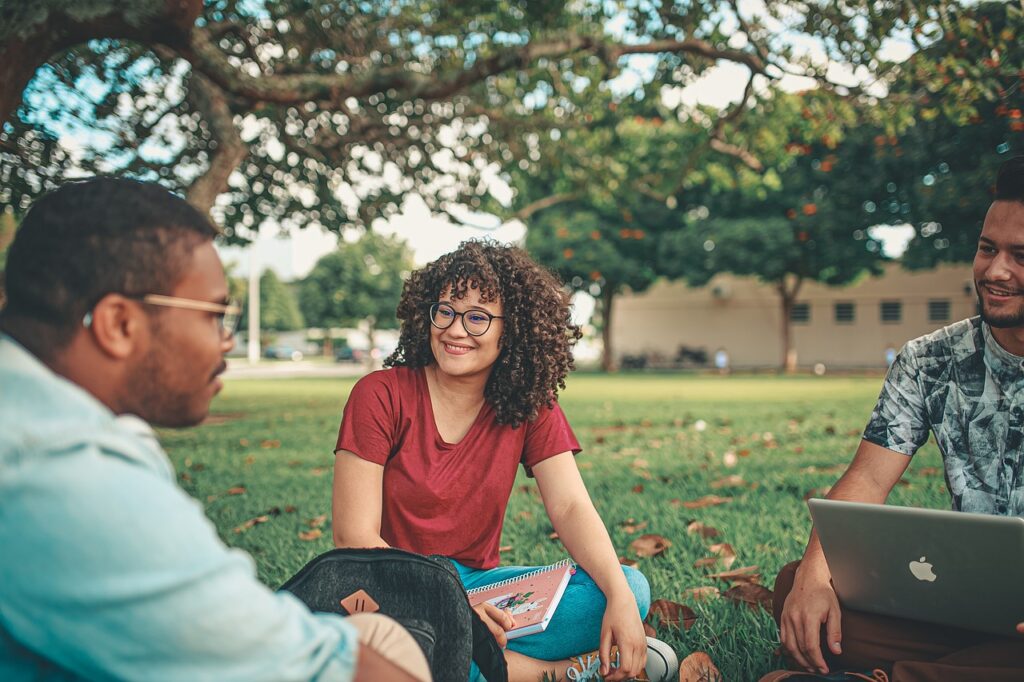Selama menjadi pengguna Windows, Anda menyadari bahwa driver yang tidak terinstall pada komputer atau laptop, aplikasi itu tidak akan berfungsi. Sebab, fungsi utama driver itu sendiri adalah mengkoneksi sistem operasi dengan hardware maupun software. Jika driver tersebut bermasalah maka akan muncul tanda seru berwarna kuning atau bisa jadi X merah. Maka dari itu, Anda harus mengatasi driver tanda seru tersebut.
Tanda seru berwarna kuning atau X merah yang terjadi pada ikon driver ini sering terjadi ketika Anda lupa memasang driver. Anda lupa memasang driver ketika Anda terlah selesai install ulang sistem operasi pada komputer atau laptop.
Bisa juga ketika Anda sedang mengoperasikan Windows Update atau install melalui situs resmi, permasalahan tanda seru tersebut terselesaikan dengan baik. Sebenarnya apa yang menyebabkan munculnya tanda seru kuning pada driver di Device Manager?
Penyebab Tanda Seru Kuning pada Driver Komputer atau Laptop
Adanya tanda seru berwarna kuning pada umumnya bisa terjadi karena driver yang sedang Anda unduh ternyata tidak kompatibel. Selain itu, ada juga beberapa faktor lainnya yang dianggap bisa membuat driver tidak bisa berjalan dengan semestinya.
Lantas, apa saja penyebab munculnya tanda seru berwarna kuning ini pada driver di komputer atau laptop Anda? Simak penjelasannya di bawah ini.
a. Ada masalah terhadap file sistem
Bisa jadi salah satu penyebab permasalahan driver yang memiliki tanda seru kuning ini karena adanya masalah pada file sistem.
Alasan file sistem menjadi korup dan bermasalah juga bervariasi. Adanya kegagalan pada Windows Update, Anda tidak sengaja modifikasi file sistem, hingga komputer atau laptop Anda terkena virus dan malware.
b. Driver komputer atau laptop tidak kompatibel
Perlu diketahui bahwa setiap hardware itu mempunyai driver yang berbeda-beda. Itu berarti bila Anda salah install driver pada hardware di komputer atau laptop Anda, maka akan ada masalah.
Iya masalah itu adalah munculnya tanda seru berwarna kuning yang terletk pada ikon driver di Device Manager.
c. Hardware yang digunakan rusak
Bisa jadi ada masalah dan kerusakan pada hardware yang Anda gunakan. Apalagi Device Manager dapat mendeteksi kesalahan-kesalahan yang tidak disengaja terjadi pada driver maupun hardware.
d. Adanya serangan virus atau malware
Serangan virus ataupun malware pada sistem komputer atau laptop pastinya membuat perangkat tersebut bermasalah. Faktanya, virus-virus tersebut bisa mengubah dan menghapus berbagai macam data yang ada di dalam sistem.
Hal ini menyebabkan beberapa program dan aplikasi tidak bisa dibuka dan dijalankan sama sekali.
Jenis Kode Error pada Driver di Device Manager
Usai mengetahui penyebab dari driver bertanda seru yang berwarna kuning, maka Anda juga harus mengetahui jenis-jenis kode errornya.
Anda harus tahu bahwa kemunculan tanda seru berwarna kuning pada driver ini mempunyai pesan dan kode error yang bermacam-macam jenisnya.
Jenis-jenis kode error pada driver ini bisa Anda temukan di Device Manager, antara lain:
· Code error 1 : This device is not configured correctly
Device ini tidak dapat membaca driver yang sudah diunduh dan pemasangan konfigurasi juga bermasalah.
· Code error 3 : The driver for this device might be corrupted, or your system…
Pada perangkat ini driver tidak berjalan normal dan resource memory-nya juga melebihi batas. Oleh karena itu, driver tidak bisa bekerja secara maksimal, sehingga disarankan untuk mengurangi multitasking yang berlebihan.
· Code error 9 : Windows cannot identify this hardware…
Hardware yang terpasang pada Windows ini tidak bisa diidentifikasi dan terdeteksi dengan baik. Maka dari itu, Anda harus menghubungi vendor perusahaan.
· Code error 14 : This device cannot work properly until…
Device ini tidak bisa digunakan dengan baik karena bisa jadi versinya masih lama dan sudah usang. Jadi Anda harus melakukan restart ulang kembali dan memasangnya dengan benar.
· Code error 24 : This device is not present, is not working properly…
Device ini tidak terpasang dengan benar hingga menimbulkan kerusakan dan masalah pada hardware tersebut.
· Code error 28 : The drivers for this device are not installed
Dalam perangkat ini tidak mempunyai driver compatible yang sudah diunduh.
· Code error 39 : Windows cannot load the device driver for this hardware…
Windows tidak bisa membuat driver berkaitan dengan driver yang bersangkutan. Ini bisa terjadi sebab driver tersebut sudah hilang atau versinya sudah usang.
Cara Mengatasi Driver Tanda Seru Berwarna Kuning pada Device Manager
Sebelumnya, Anda mengetahui penyebab sekaligus kode error pada driver di Device Manager yang menimbulkan tanda seru berwarna kuning. Untuk itu, Anda juga harus mengetahui cara mengatasi driver tanda seru berwarna kuning ini.
Solusi paling mudah ialah Anda harus melakukan update pada driver atau bisa juga dengan install ulang driver tersebut.
Jika tidak bisa diatasi, ada beberapa solusi lainnya yang bisa dicoba. Solusi-solusi ini berguna untuk mengatasi kerusakan dan kesalahan berdasarkan jenis error kodenya. Cara-cara tersebut antara lain:
1. Menggunakan CD Driver Bawaan
Cara mengatasi driver tanda seru berwarna kuning pertama ialah dengan memakai CD Driver bawaan. Ketika Anda membeli laptop atau komputer atau hardware tambahan lainnya, CD tersebut sudah termasuk dalam satu paket.
Jika CD tersebut tidak ada, mau tidak mau Anda harus mengunduh ulang secara manual dan harus mencari driver yang sesuai melalui internet. Di samping itu, dengan adanya CD Driver bawaan ini dapat berguna sebagai alat yang dapat memperbaiki driver yang bermasalah atau korup.
Untuk mengunduhnya, dilakukan seperti ini, yakni:
- Masukkan CD Driver ke dalam komputer atau laptop Anda hingga terdeteksi pada Windows
- Anda harus menekan Windows dan X pada keyboard secara bersamaan agar Device Manager dibuka
- Klik kanan Driver yang bermasalah dan Anda memilih opsi Properties kemudian Driver lalu klik Update Driver
- Setelah itu, klik Browse my computer for driver software dan Anda diarahkan Search for driver software in this location
- Tunggu proses pengunduhan tersebut hingga selesai dan berfungsi dengan baik
2. Install melalui Situs Resmi Produk Terkait
Ada lagi cara lainnya bila tidak ada CD ketika Anda membeli suatu produknya. Cara alternatifnya adalah Anda bisa mengunduhnya melalui situs resmi produk tersebut. Seperti yang Anda ketahui bahwa tidak semua vendor bakal menyediakan CD Driver di setiap produknya.
Oleh karena itu, Anda bisa mengunduh driver secara manual agar bisa mendapatkan driver pada internet. Anda bisa melakukannya dengan cara-cara ini yakni:
- Mengunjungi situs resmi vendor komputer atau laptop Anda
- Anda mengetik Driver Lenovo di kolom pencarian Google
- Klik situs pertama pada hasil pencarian dan masukkan nomor serinya secara manual
- Setelah itu, Anda mengakses menu Driver dan download driver yang bermasalah tersebut
- Kemudian Anda menunggu hasil pengunduhannya sampai selesai
3. Re-intall Driver
Selain mencari driver secara manual, Anda juga bisa melakukan re-install atau install ulang driver. Langkah-langkahnya sebagai berikut, yakni:
- Membuka Device Manager
- Klik kanan pada driver terkait lalu Anda memilih Uninstall device kemudian klik Uninstall agar bisa dihapus
- Bila sudah, Anda melakukan restart dan Windows akan mengunduh ulang driver kembali secara otomatis
Jika tanda seru masih muncul, maka Anda harus melakukan Windows Update. Dengan ini, masalah driver bakal terselesaikan.
4. Menggunakan Software untuk Mendeteksi Driver
Bila ketiga cara di atas tadi masih belum terselesaikan, maka cara ini ampuh mengatasi driver tanda seru berwarna kuning. Cara terakhir ini dengan menggunakan software untuk mendeteksi driver.
Software pendeteksi driver gratis seperti DriverPack Solution mempunyai ukuran yang besar yakni 7-10 GB. Software ini berisi driver yang lengkap baik dari vendor resmi, versi lama hingga versi terbarunya. Semuanya bisa dipakai secara offline.
Perlu diketahui bahwa software ini mempunyai banyak manfaat. Namun Anda harus menyiapkan ruang penyimpanan yang besar yakni 7-10 GB dan bisa lebih dari itu.
Saat menguduh driver, maka komputer atau laptop Anda akan otomatis mengunduh berbagai macam software lainnya.
Jika tidak mau software tersebut, masih ada banyak software-software lainnya. Nah, software-software lainnya ini ada yang lebih mudah dan lebih ringan tentunya. Meskipun rata-rata software tersebut adalah software premium dan berbayar.